192.168.8.1是多家路由器製造商使用的預設IP地址,用於訪問路由器的管理界面以進行各項網路設置。以下將以繁體字詳細介紹如何進行192.168.8.1管理員登入設置:
如何登錄至192.168.8.1?
1. 確保設備連接:請確保您的電腦或行動裝置已通過有線或無線方式連接到該路由器。
2. 瀏覽器選擇:打開您習慣使用的網絡瀏覽器,如Chrome、Firefox等。
登入步驟
1. 輸入IP地址:
在瀏覽器的地址欄中輸入“http://192.168.8.1”或“https://192.168.8.1”(部分路由器可能要求使用https以增加安全性),然後按Enter鍵。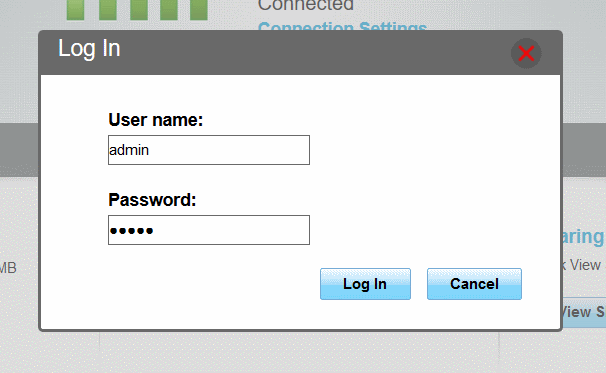
2. 進入登入界面:
瀏覽器將會轉跳到路由器的管理登入界面。
3. 輸入用戶名和密碼:
在登入界面上,您需要輸入路由器的用戶名和密碼。
預設情況下,一些常見的用戶名和密碼組合可能包括:admin/admin、user/user、admin/(空密碼)等。
如若不知,請參閱路由器背面銘牌或說明書上的預設登入資訊,或嘗試使用上述常見組合。
設置步驟(以高科路由器為例)
1. 上網方式設置:
進入高級設置中的WAN口設置。
根據您的寬帶類型選擇合適的上網方式:
ADSL撥號:如需使用寬帶賬號和密碼進行撥號上網,請選擇此方式,並輸入寬帶運營商提供的賬號和密碼。
自動獲取(DHCP):如寬帶連接後電腦即可直接上網,無需進行任何撥號操作,請選擇此方式。
靜態IP地址:如寬帶運營商提供了固定的IP地址、子网掩碼、網關和DNS地址,請選擇此方式,並輸入相關資訊。
2. 無線設置:
進入無線設置中的無線安全選項。
選擇WPA2-PSK作為安全模式,並設置WPA加密規則為AES。
設置無線網絡秘鑰(即WiFi密碼),然後保存設置。
3. 保存並應用更改:
完成所有設置後,請點擊保存按鈕以應用所做的更改。
路由器可能會自動重啟以應用新設置。
注意事項
1. 確保連接正確:在進行設置之前,請確保您的設備已正確連接到路由器,且電腦的IP地址設置為自動獲得(動態IP)。
2. 瀏覽器兼容性:某些瀏覽器可能與路由器的管理界面不兼容。如遇問題,請嘗試使用其他瀏覽器進行登入和設置。
3. 重置路由器:如忘記了用戶名或密碼,且無法找回,您可以考慮重置路由器為出廠設置。但請注意,此操作將清除所有先前的設置和密碼。重置方法通常涉及按住路由器上的Reset按鈕數秒直至指示燈閃爍。
 192.168.1.1
192.168.1.1 TP-Link
TP-Link D-Link
D-Link Netgear
Netgear Huawei
Huawei Asus
Asus LinkSys
LinkSys






